| iPad到手后必备的高效设置技巧(iPad Pro、iPad Air、iPad mini学习生产工具 | 您所在的位置:网站首页 › ipad如何设置app网络 › iPad到手后必备的高效设置技巧(iPad Pro、iPad Air、iPad mini学习生产工具 |
iPad到手后必备的高效设置技巧(iPad Pro、iPad Air、iPad mini学习生产工具
|
上篇《2020年iPad的选购指南》发布后,突然想到之前答应大家的《iPad到手后必备的高效设置技巧》还一直拖着没写,然而也并没有人来催,我终于认清自己是真的很糊这件事了...但我还是要写,我管你们看不看(傲娇.jpg)  为了获得更好的iPad使用体验,在拿到iPad时我们需要对它进行一次彻底的设置。下面的内容分为基础设置和高效设置两块,对于仅用iPad作为基础日常娱乐工具来说,完成以下基础设置就足够使用了;对于用iPad来学习或者作为生产力工具使用的人群来说,就可以参考一下高效设置。 基础设置:第一个是系统通知的设置,我们只需要开启一些比较重要的应用通知即可,其他多数应用地通知都没有什么意义,建议大家选择关闭,避免频繁的弹出通知,影响使用体验。 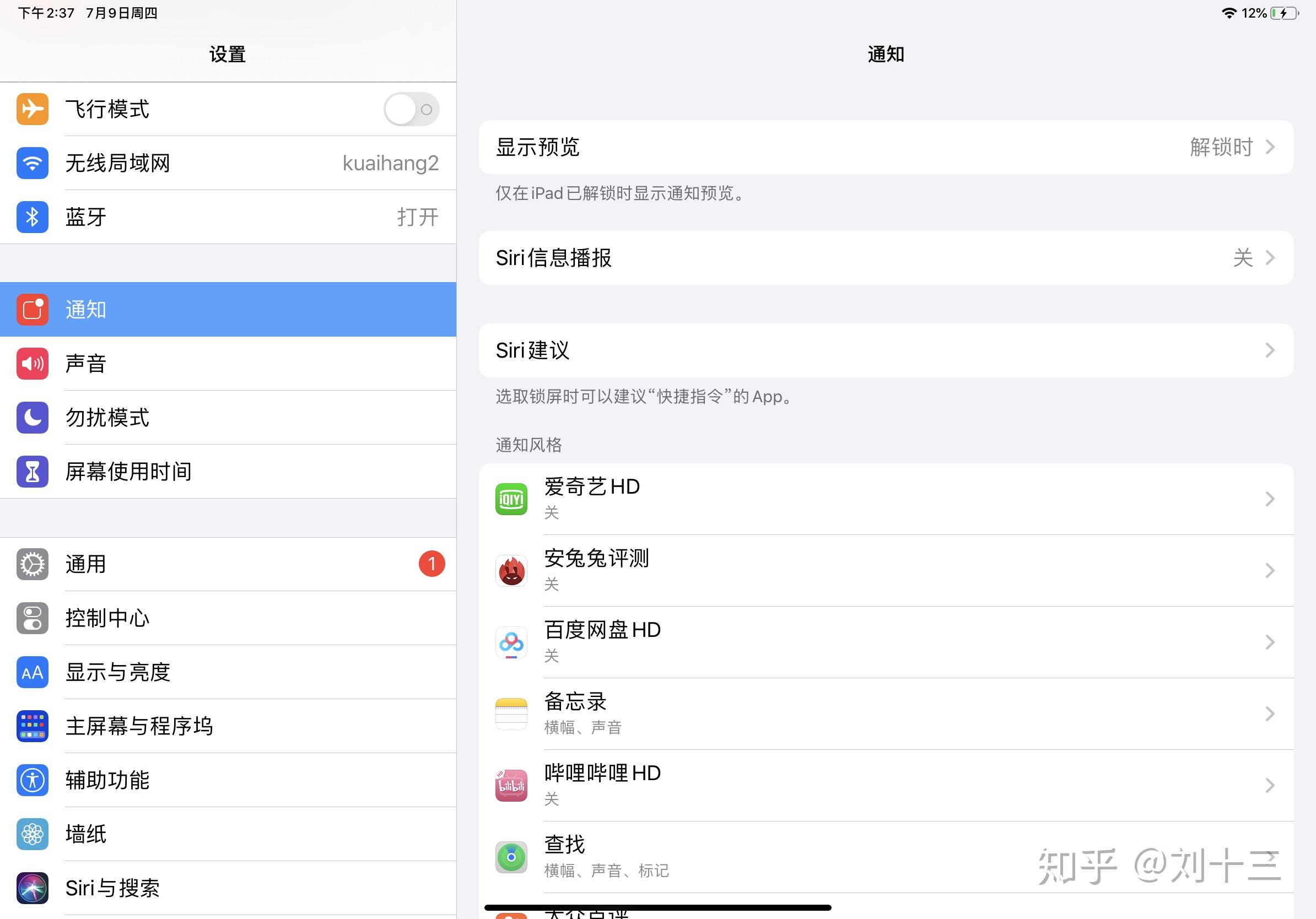 第二个是自定义控制中心,你可以自定义自己常用的工具,比如说我常用的备忘录、闹钟以及屏幕录制等。  第三个是勿扰模式的设置,比如说无扰模式的开启时间,以及静音的条件,是否允许来电和重复来电选项。 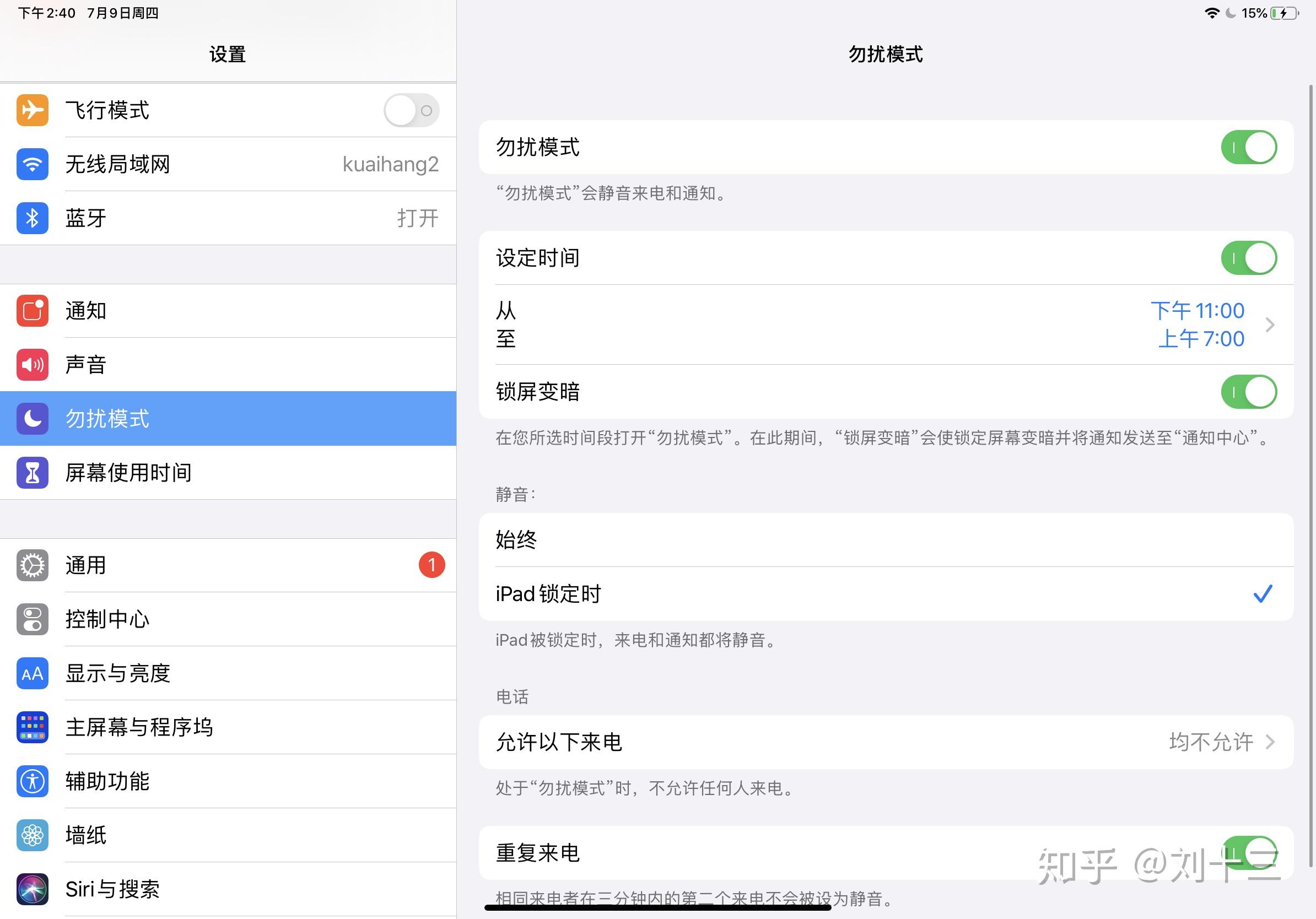 第四个是辅助功能的简单设置影响体验的主要是主屏幕按钮的设置,打开轻触打开的选项即可(次设置针对iPad Pro以外其他三个系列的iPad)。 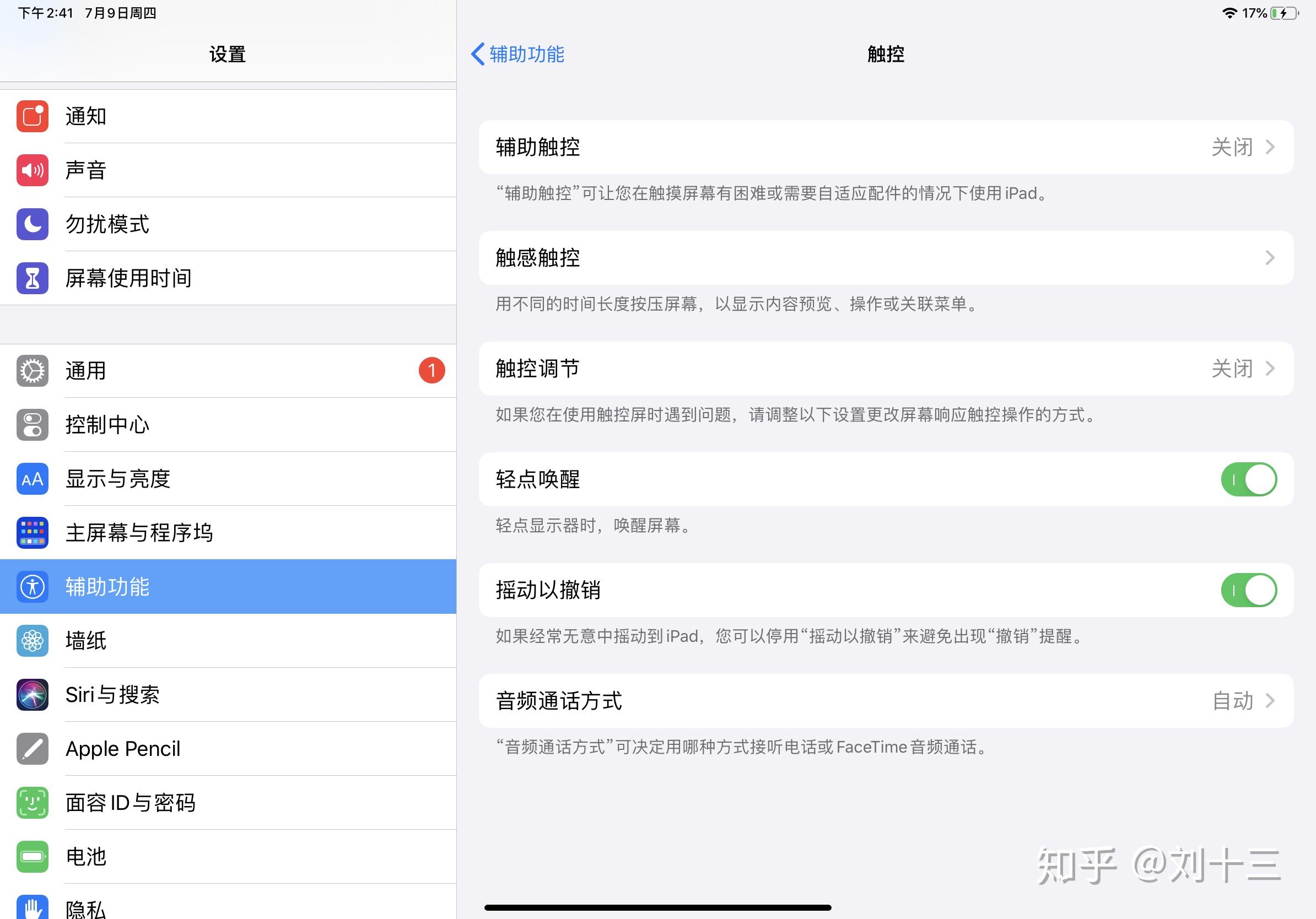 第五个是储存空间的设置,iPad出厂会内置苹果的一系列软件,如果你没有使用这些软件,可以把他们删除,这些软件都很占用空间。删除这些软件之后,你可以开启卸载未使用的应用选项,长期没有使用的软件会被系统自动删除。 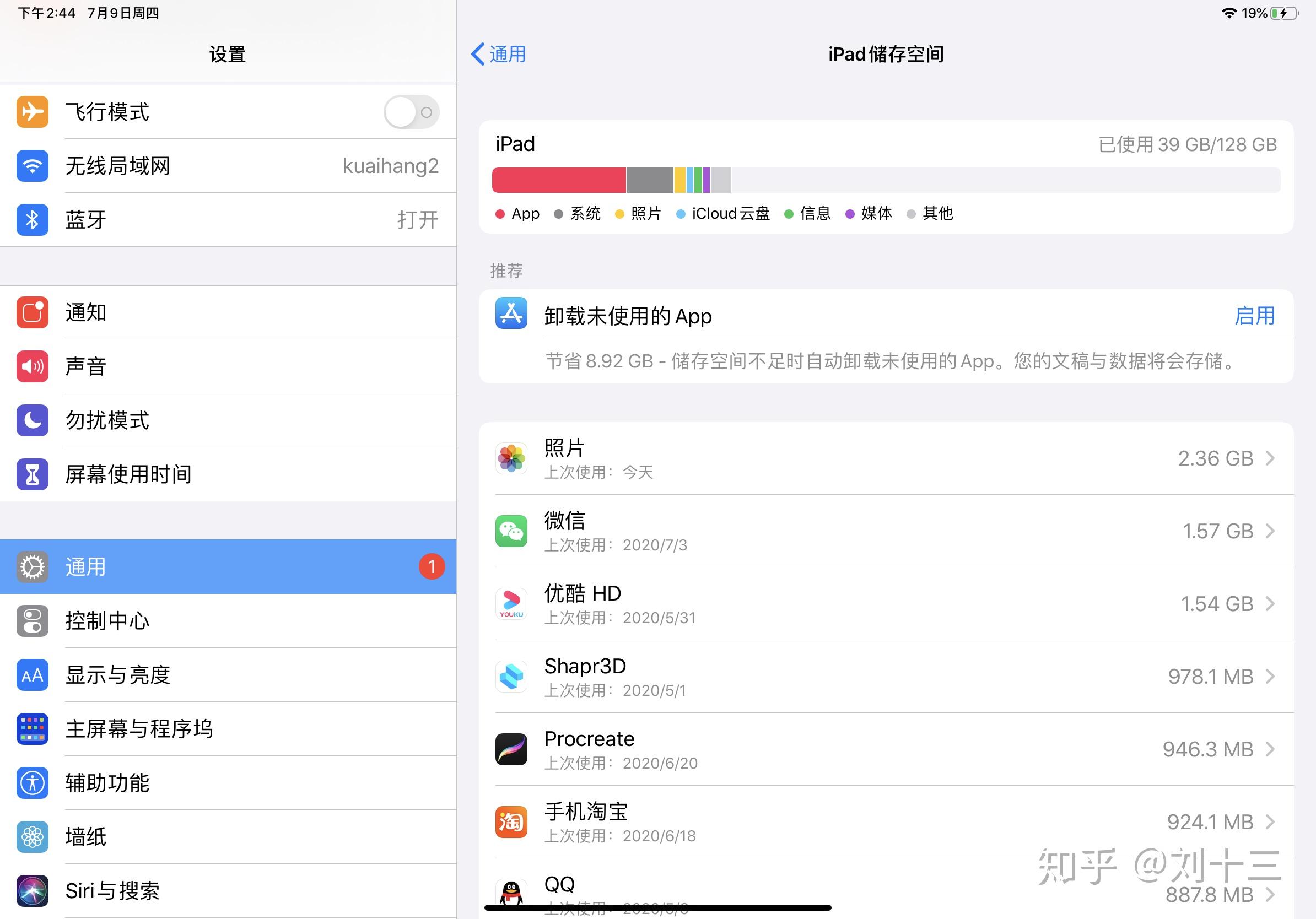 第六个是显示与亮度的选项调节,建议大家开启夜览功能,在晚上使用时,减少屏幕蓝光有利于缓解出现眼疲劳的情况,我一般会把屏幕色温调节的偏暖。  第七个是触控ID与密码的选项,如果你想让自己的锁屏界面更干净,那可以把最近的通知和“今日”试图的选项关闭,这样我们想查看消息就直接去通知中心查看即可。  第八个是iTunes store与App Store的设置,我们可以把自动更新的选项关闭。  第九个重要的系统设置是账户与密码的选项,应用与网站密码的选项当中可以添加自己常用的APP账户与密码,后续可以用这个功能快速填充登录信息。  第十个是对Safari浏览器的设置,搜索引擎的体验会严重影响到后续的用机体验,我们可以把默认搜索引擎设置为微软的必应搜索。由于iPad屏幕大,而且很多时候是用来查资料学习的工具,所以把显示个人收藏栏选项开启是很重要的操作,可以方便开启和切换不同的标签。 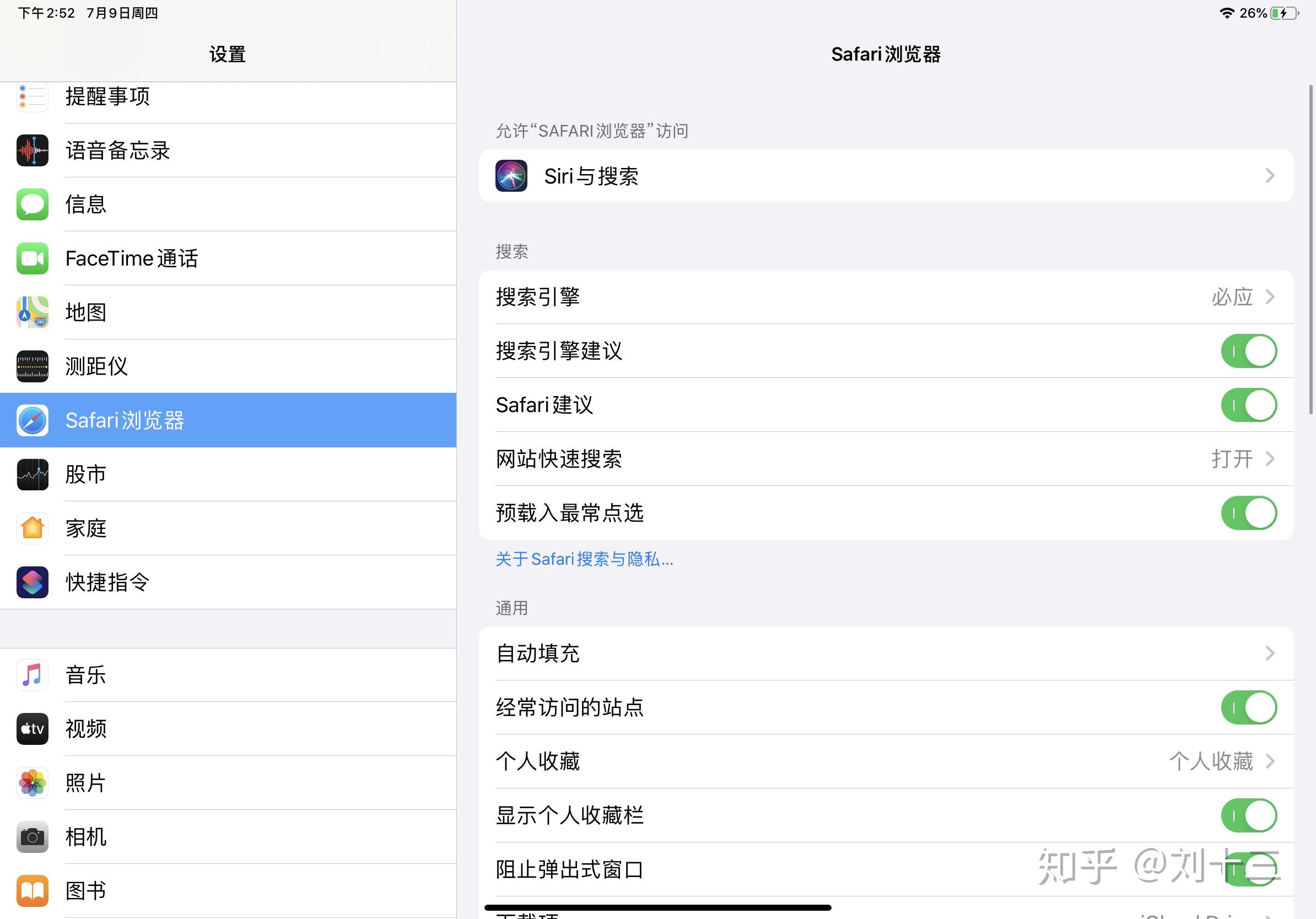 高效设置: 高效设置:第一个是程序坞设置,在主屏幕与程序坞选项中打开在程序坞中显示建议APP和最近使用APP,这样在屏幕的最下方就会有一块程序坞区域。Dock分为左右两部分,左边是13个固定APP,长按图标选择编辑主屏幕,就可以在Dock中添加或移除应用,可以分屏将需要分屏使用的APP放在固定栏,这样上滑APP就可以直接分屏;右边3个是最近使用的APP,程序坞一共可平铺16个APP。  第二个是今日组件设置,iPad升级至iOS 13系统之后,在主屏幕左侧新增了一个今日组件的功能。在主屏幕与程序坞选项的APP图标中选择“更多”选项,可以打开在主屏幕上保留“今天”视图,这样今日组件就可以固定在主屏幕右侧了。在今日最简中可以添加日程、日历、时间管理APP等组件。下一篇可以给大家分享一下我平时使用的高效学习APP和好用的时间管理APP(如果大家想看的话...卑微.jpg)。  好啦~~以上就是关于iPad设置的全部内容了,这些设置不一定适合所有人,仅供参考。主要是为了给大家讲一下桌面布局的合理性,即使是非常简单的一些小设置也可以使用的非常出彩,一切有利于提高效率的举动背后,最重要的还是你完成了你该完成的事情,不然设置好了这一切,打开iPad你还是看剧刷视频,这个不叫高效,这叫完成你表面的学习欲望,设置完成后行动起来,这才是最有效率的开始。 
|
【本文地址】